Как использовать одноразовый ПИН-код для авторизации устройства
Использование одноразового ПИН-кода для подключения к вашему StickyAccount с вашего устройства (устройств) или из браузера(-ов) – это дополнительный уровень защиты, который дает вам контроль доступа к вашему StickyAccount.
Что такое одноразовый ПИН-код?
Одноразовый ПИН-код – это уникальный код, который вам нужно будет ввести на вашем(-их) устройстве(-ах) при его подключении к вашему StickyAccount вместе с вашими регистрационными данными для StickyAccount (ваш StickyID и ваш мастер-пароль).
Каждый раз, когда вы пытаетесь подключить неавторизованное устройство к своему StickyAccount, с наших серверов на ваш StickyID (адрес эл.почты) или альтернативный адрес эл.почты (если вы его указали) автоматически отправляется одноразовый ПИН-код.
Это может произойти, когда:
- Вы подключаете новое устройство или браузер к своему StickyAccount в первый раз (например, во время установки Sticky Password, или при подключении через новый браузер, или после того, как вы очистили кеш вашего браузера).
- Когда вы отменяете авторизацию раннее авторизированного устройства, которое было подключено к вашему StickyAccount (например, вы продаете свое устройство и покупаете новое, или вы потеряли его).
Совет по безопасности: когда вы избавляетесь от устройства (например, если вы продаете или отдаете свое устройство, или даже если вы выбрасываете его), мы рекомендуем вам удалить его из списка авторизованных устройств, которые подключены к вашему StickyAccount. -
Для проверки настроек войдите в ваш StickyAccount.
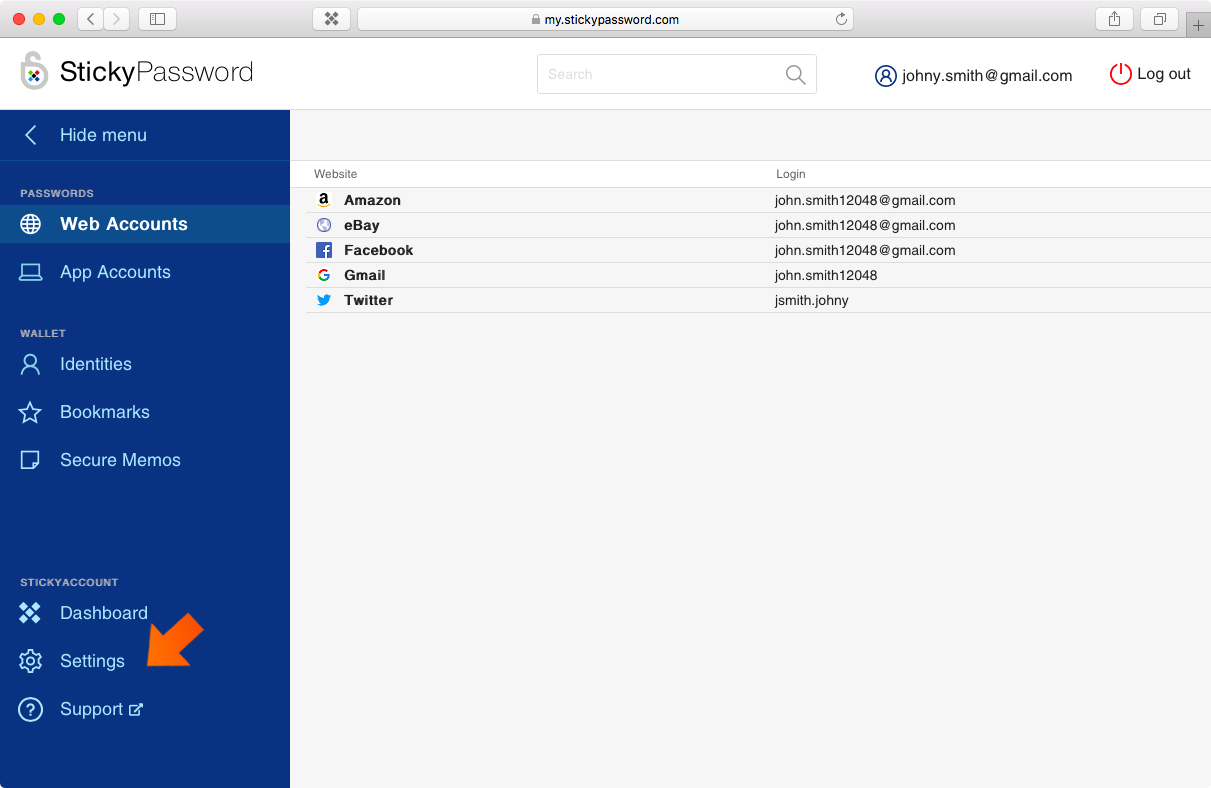
-
Опцию авторизации с помощью одноразового ПИН-кода можно найти в разделе «Авторизация».
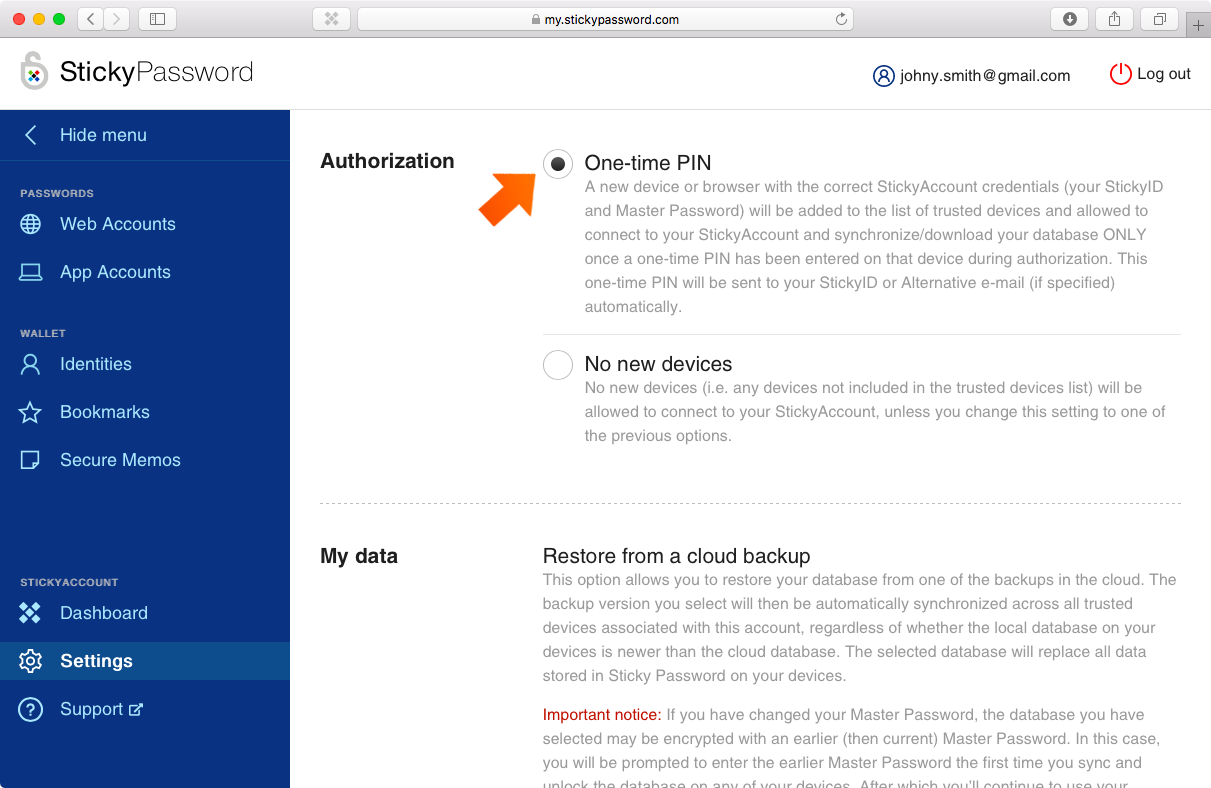
-
Готово! В дальнейшем, при входе в систему с нового устройства или браузера, который не включен в список доверенных устройств, вам понадобится одноразовый ПИН-код. Одноразовый ПИН-код будет автоматически выслан вам по электронной почте нашими серверами. Проверьте свою электронную почту (или альтернативную электронную почту) если вы получили письмо с адреса [email protected] с вашим одноразовым PIN-кодом. Если вы не видите письмо в папке входящие, пожалуйста, проверьте папку со спамом.
-
Важно:
- При вводе альтернативного адреса эл. почты все сообщения, включая одноразовые ПИН-коды, будут отправляться ТОЛЬКО на этот альтернативный адрес электронной почты.
- Каждый одноразовый PIN-код уникален и действителен только в течение 20 минут.
- включена авторизация через одноразовый ПИН-код И
- используемый вами браузер не авторизован (т. е. его нет в списке доверенных устройств)
-
Перейдите на страницу входа в StickyAccount по адресу my.stickypassword.com, введите свой StickyID (адрес электронной почты) и нажмите Продолжить.
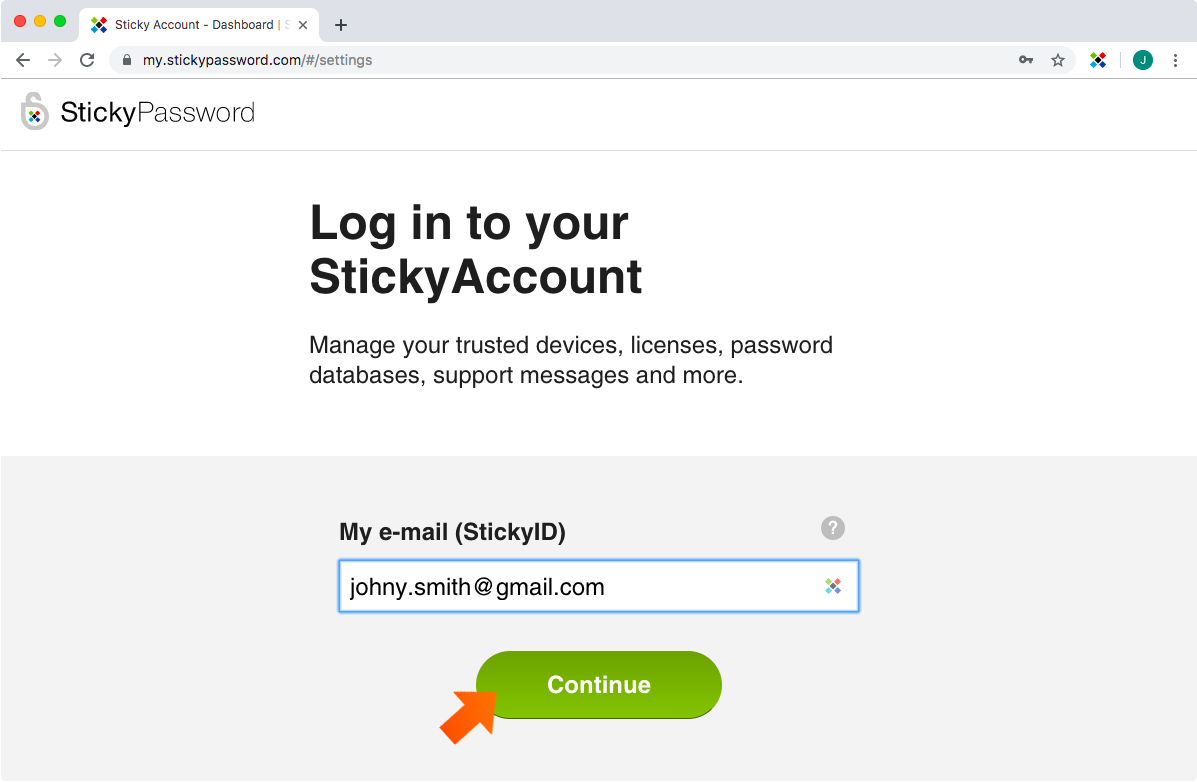
-
Наши серверы распознают, что вы хотите войти в ваш StickyAccount с неавторизованного устройства (в данном случае неавторизованного браузера), и что в качестве авторизации установлен одноразовый ПИН-код. Одноразовый ПИН-код будет автоматически отправлен нашими серверами на ваш StickyID (адрес электронной почты) или альтернативный адрес электронной почты (если таковой был вами указан), а дополнительные поля ввода будут отображены на странице входа в систему.
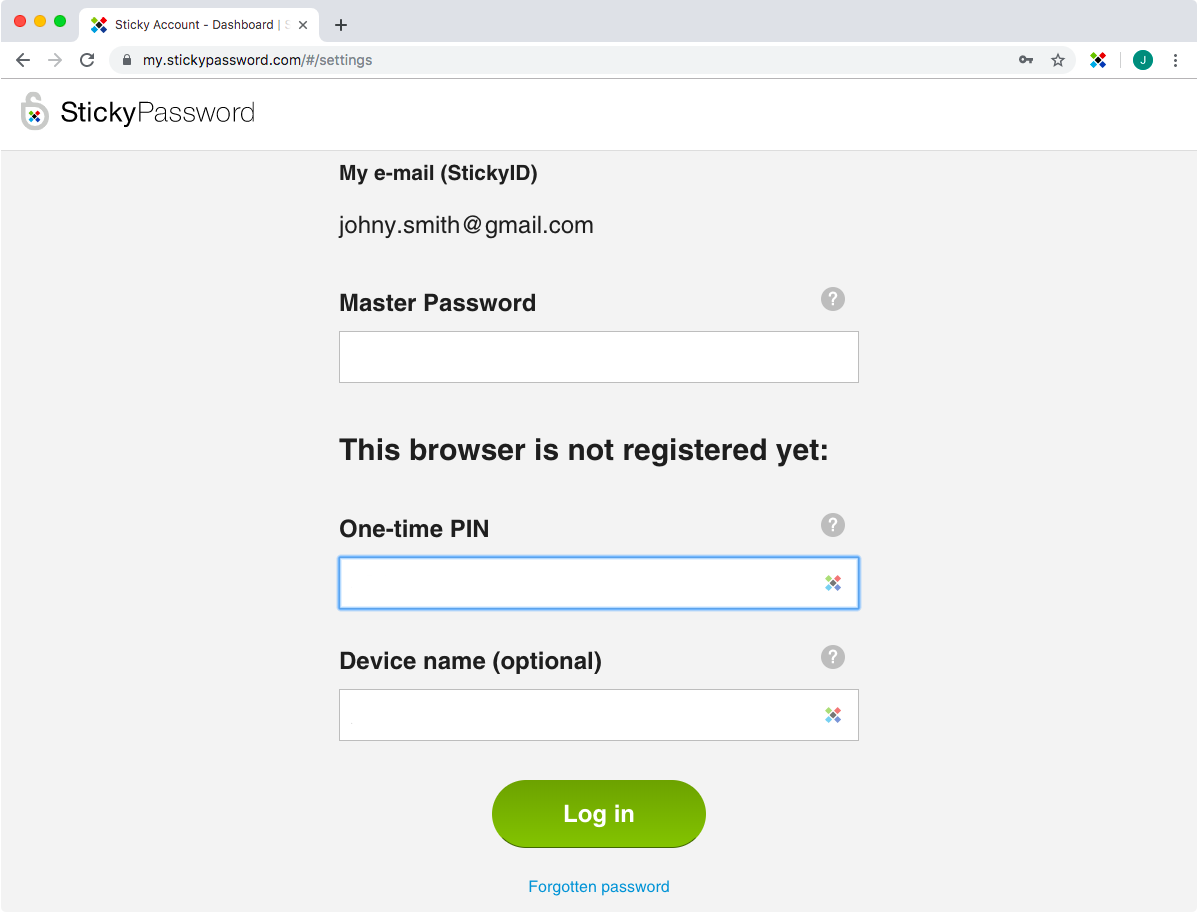
-
Перейдите в свой ящик эл. почты и проверьте, получили ли вы письмо от [email protected], откройте его и найдите одноразовый ПИН-код.
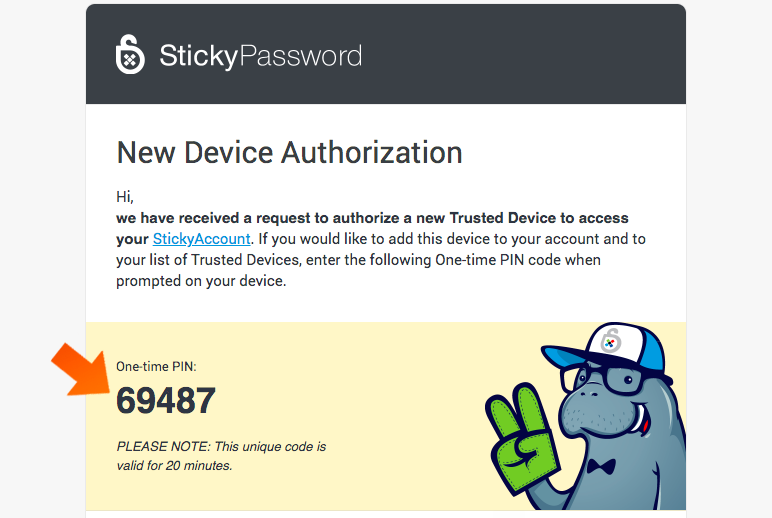
-
Вернитесь на страницу входа StickyAccount в браузере, введите свой мастер-пароль и одноразовый ПИН-код в соответствующие поля. Вы также можете установить имя для вашего устройства / браузера. Нажмите Войти.
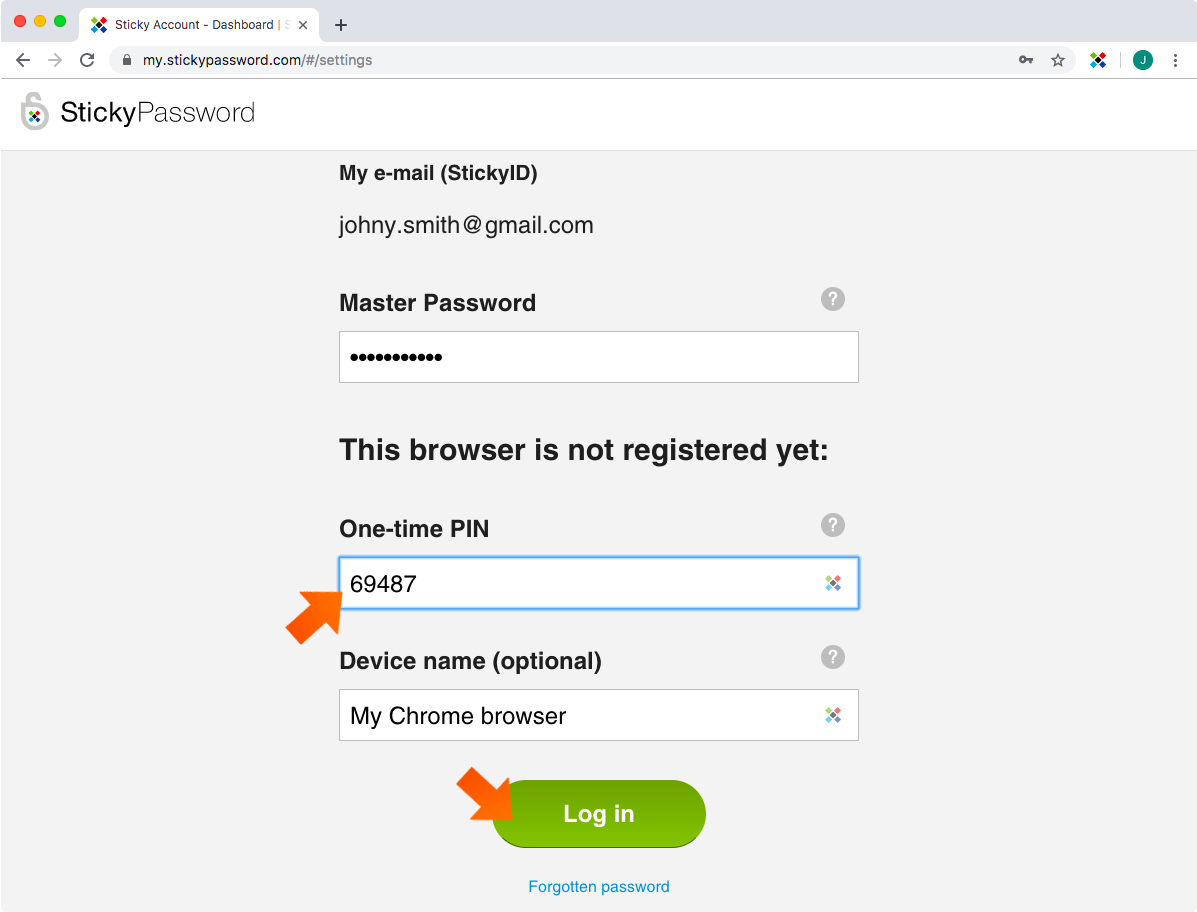
-
Готово! Ваше новое устройство будет указано в верхней части списка доверенных устройств. Для получения дополнительной информации прочитайте наш FAQ: Как управлять надежными устройствами в StickyAccount.
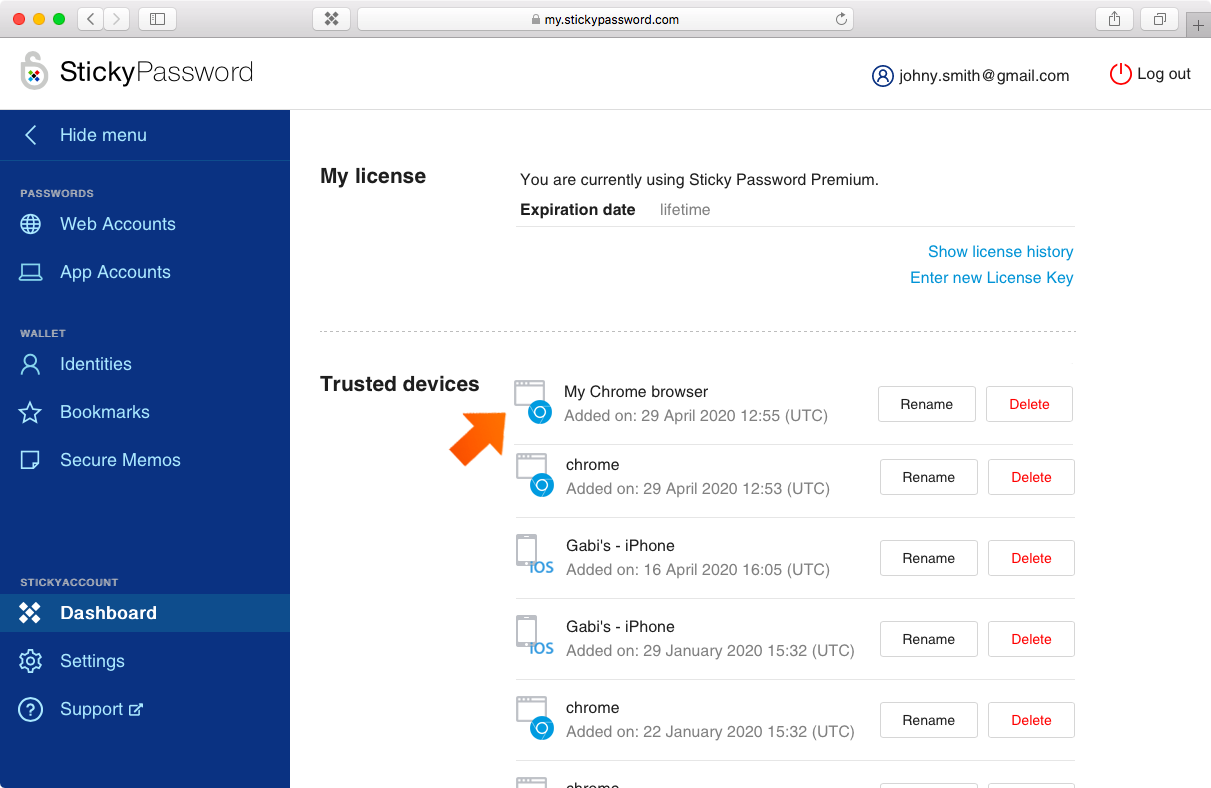
Как только вы введете правильный PIN-код, устройство будет добавлено в ваш список доверенных устройств в вашей учетной записи StickyAccount.
Важное замечание: При входе в учетную запись StickyAccount через наш веб-сайт вы должны будете авторизовать ваше устройство (в данном случае браузер, через который осуществляется вход). Вам также нужно будет повторно авторизовать ваш браузер, если вы удалите cookies или очистите кеш браузера. При переустановке Sticky Password на этом устройстве вам также нужно будет повторно авторизовать устройство.
Как использовать одноразовый ПИН-код при авторизации
Авторизация с помощью одноразового ПИН-кода настроена по умолчанию.
Как войти в свою учетную запись StickyAccount через наш веб-сайт при использовании неавторизованного браузера и одноразового ПИН-кода
Важно: Вам необходимо будет сделать эти шаги только в том случае, если вы будете входить в свою учетную запись StickyAccount, когда:
Как нам улучшить ответ?
Отправить отзывСпасибо!
Спасибо! Мы сделаем все возможное, чтобы улучшить этот ответ.
Произошла ошибка. Приносим извинения за неудобства. Повторите попытку.
